- 목적 : 기본적으로 EC2 모니터링 지표로 CPU 사용률, 네트워크 입출력 등은 나오지만 메모리와 디스크 용량 지표는 제공되지 않는다. 메모리, 디스크 용량의 로그를 기록하며 모니터링 할 수 있게 한다.
- 주의사항 : 이 작업은 설정에 따라 굉장히 많은 요금이 부과될 수 있음을 확인해야 한다.
📌 IAM 권한 부여
-
적용하고자 하는 EC2의 IAM 권한을 부여해야 한다.
-
필요한 권한은 AmazonEC2FullAccess, AmazonEC2RoleforSSM과 커스텀으로 추가해줄 allow-get-parameter이다.
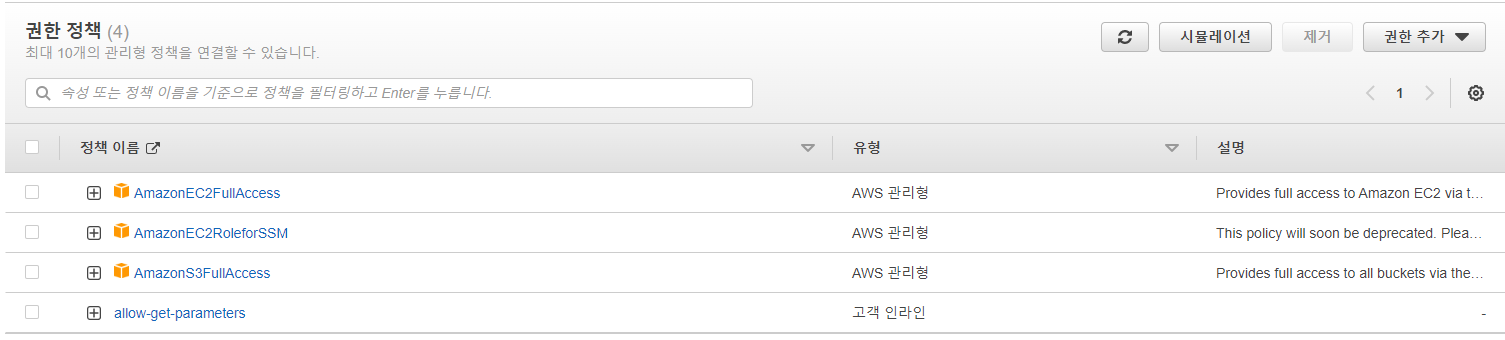
-
allow-get-parameter는 권한 추가 > 인라인 정책 생성을 통해 만든다.
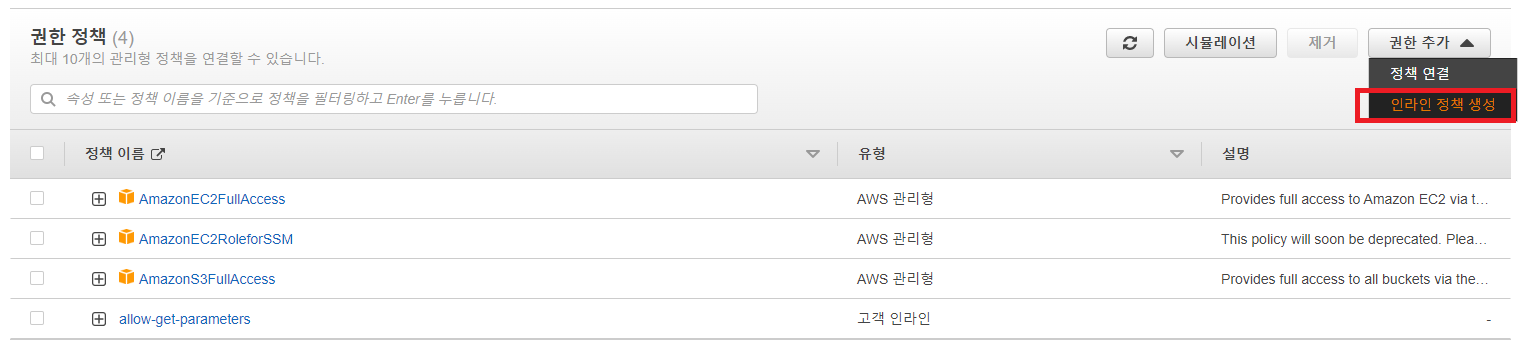
-
서비스는 System Manager로 선택하고 액세스 레벨>읽기에서 GetParameter와 GetParmeters 두가지를 선택해주고 정책 검토를 누른다.
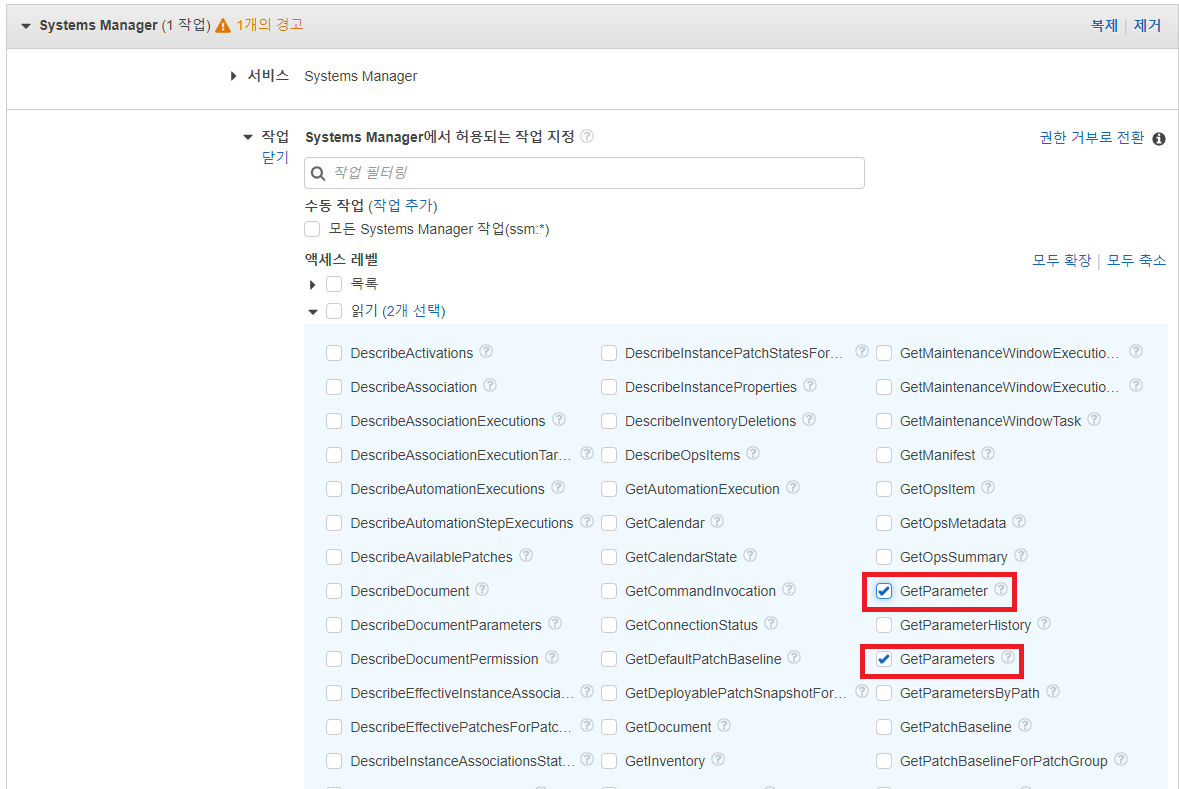
-
리소스는 모든 리소스 (혹은 선택) 선택 후 정책 이름을 allow-get-parameters로 설정했다.
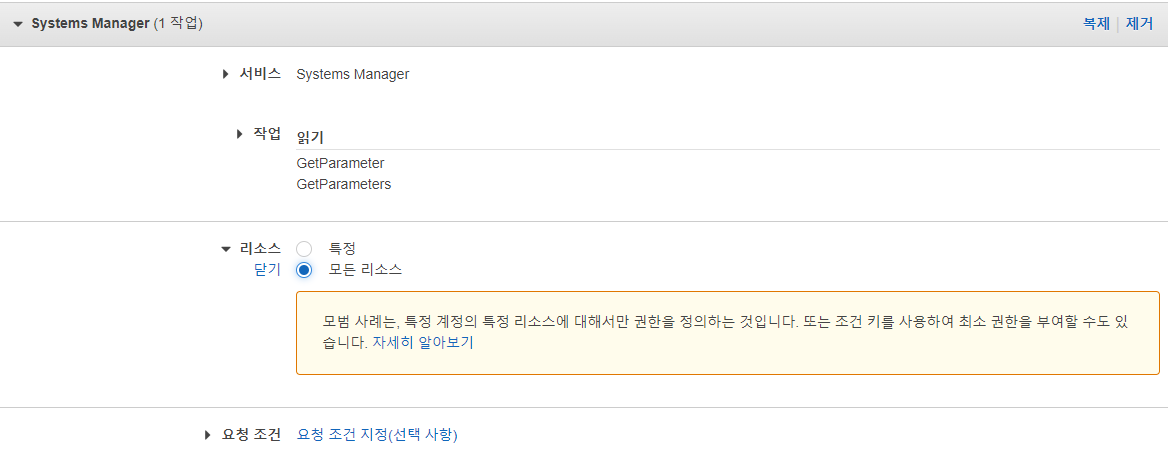
📌 파라미터 생성
- 시스템 매니저 > 파라미터 스토어 > 파라미터 생성
- 파라미터 이름을 설정하고 값에 하단의 코드내용을 넣는다
{
"agent": {
"metrics_collection_interval": 10,
"logfile": "/opt/aws/amazon-cloudwatch-agent/logs/amazon-cloudwatch-agent.log"
},
"metrics": {
"namespace": "MyEc2InstanceMetric",
"metrics_collected": {
"cpu": {
"resources": [
"*"
],
"measurement": [
{
"name": "cpu_usage_idle",
"rename": "CPU_USAGE_IDLE",
"unit": "Percent"
},
{
"name": "cpu_usage_nice",
"unit": "Percent"
},
"cpu_usage_guest"
],
"totalcpu": false,
"metrics_collection_interval": 10,
"append_dimensions": {
"customized_dimension_key_1": "customized_dimension_value_1",
"customized_dimension_key_2": "customized_dimension_value_2"
}
},
"disk": {
"resources": [
"/",
"/tmp"
],
"measurement": [
{
"name": "free",
"rename": "DISK_FREE",
"unit": "Gigabytes"
},
"total",
"used"
],
"ignore_file_system_types": [
"sysfs",
"devtmpfs"
],
"metrics_collection_interval": 60,
"append_dimensions": {
"customized_dimension_key_3": "customized_dimension_value_3",
"customized_dimension_key_4": "customized_dimension_value_4"
}
},
"diskio": {
"resources": [
"*"
],
"measurement": [
"reads",
"writes",
"read_time",
"write_time",
"io_time"
],
"metrics_collection_interval": 60
},
"swap": {
"measurement": [
"swap_used",
"swap_free",
"swap_used_percent"
]
},
"mem": {
"measurement": [
"mem_used",
"mem_cached",
"mem_total"
],
"metrics_collection_interval": 1
},
"net": {
"resources": [
"eth0"
],
"measurement": [
"bytes_sent",
"bytes_recv",
"drop_in",
"drop_out"
]
},
"netstat": {
"measurement": [
"tcp_established",
"tcp_syn_sent",
"tcp_close"
],
"metrics_collection_interval": 60
},
"processes": {
"measurement": [
"running",
"sleeping",
"dead"
]
}
},
"append_dimensions": {
"ImageId": "${aws:ImageId}",
"InstanceId": "${aws:InstanceId}",
"InstanceType": "${aws:InstanceType}",
"AutoScalingGroupName": "${aws:AutoScalingGroupName}"
},
"aggregation_dimensions": [
[
"ImageId"
],
[
"InstanceId",
"InstanceType"
],
[
"d1"
],
[]
],
"force_flush_interval": 30
},
"logs": {
"logs_collected": {
"files": {
"collect_list": [
{
"file_path": "/opt/aws/amazon-cloudwatch-agent/logs/amazon-cloudwatch-agent.log",
"log_group_name": "MyEc2InstanceAgentLog.log",
"log_stream_name": "MyEc2InstanceAgentLog.log",
"timezone": "LOCAL"
}
]
}
},
"log_stream_name": "my_log_stream_name",
"force_flush_interval": 15
}
}- 과금을 발생시키는 요소가 로그의 주기인데 이 주기를 설정하고 싶다면 코드 내 Interval 값을 조절하면 된다. (Interval을 길게 할수록 과금이 적게 된다.)
📌 CloudWatchAgent 설치
- 각 EC2에 CloudWatchAgent를 설치해야 한다.
- 시스템매니저 > 명령실행 > 명령실행 > AWS-ConfigureAWSPackage 검색 후 선택
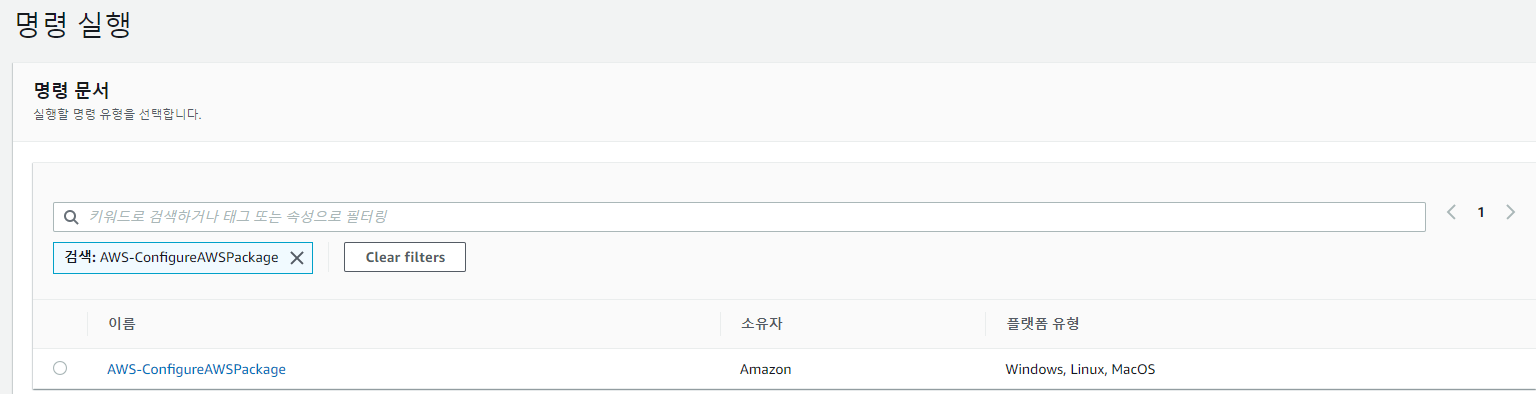
- 명령 실행을 누르고 Name에 AmazonCloudWatchAgent를 입력하고 수동으로 설치할 인스턴스를 선택
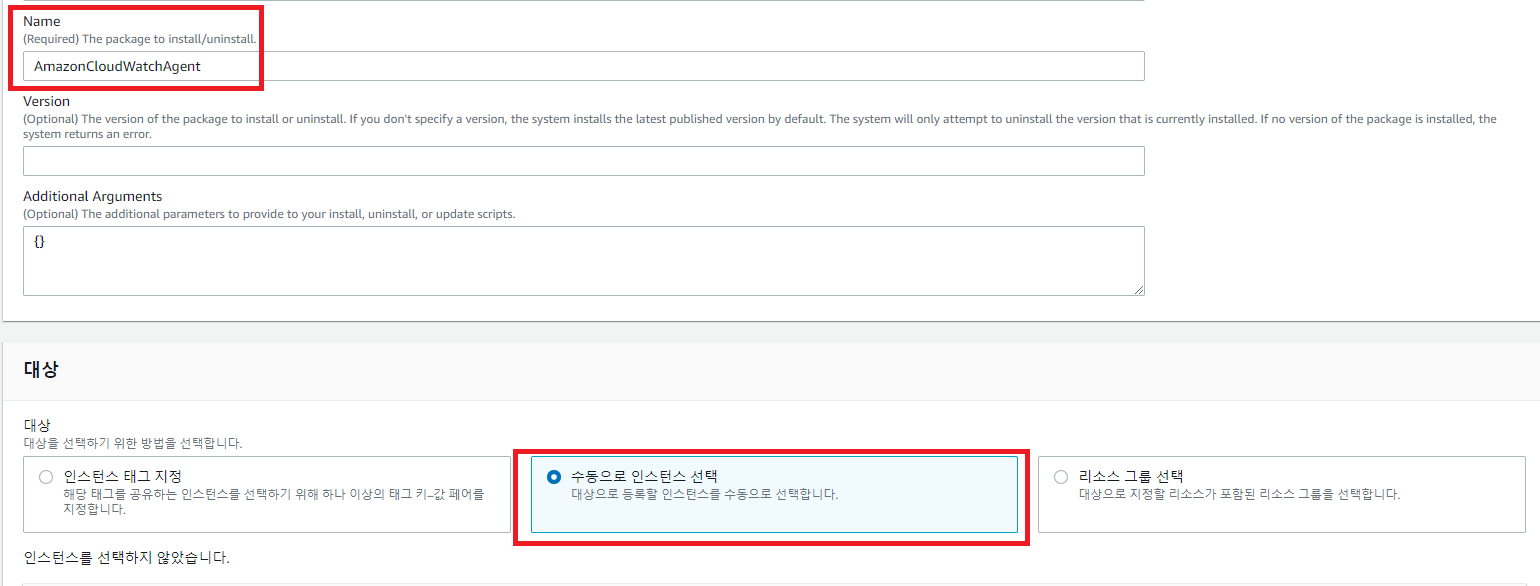
- 이후 실행 버튼을 누르고 새로고침을 하여 상태가 성공임을 확인
📌 CloudWatch 설정
- 시스템매니저 > 명령실행 > 명령실행 > AmazonCloudWatch-ManageAgent 선택
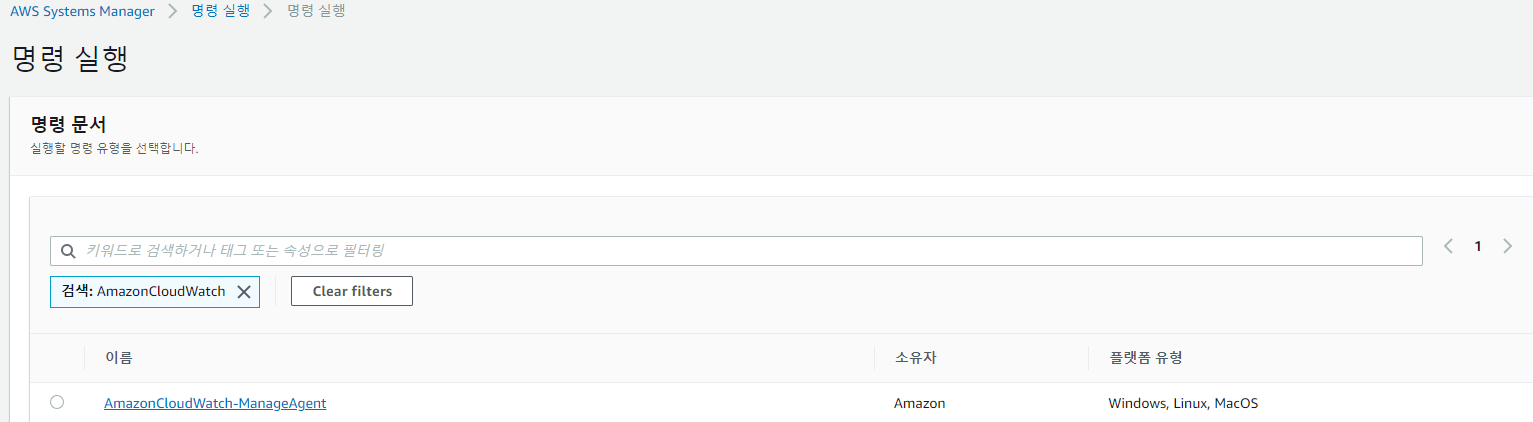
- 명령 실행 후 Optional Configuration Location 에 생성한 파라미터의 이름을 입력 후 실행
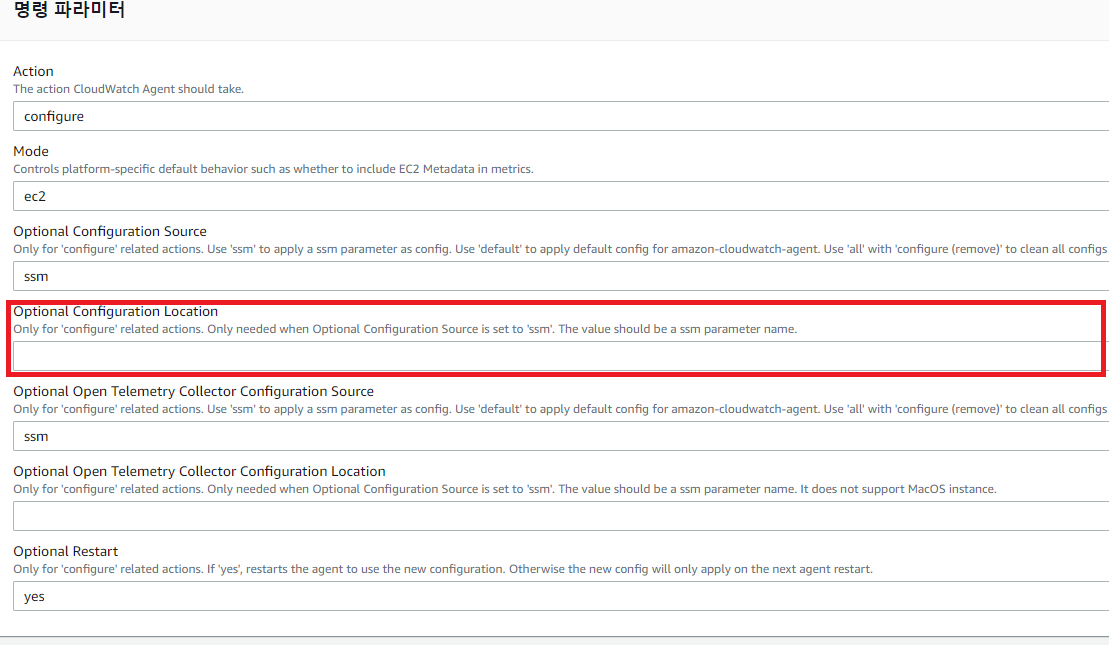
- 상태에 진행중 → 성공을 확인
📌 모니터링(지표) 확인
-
CloudWatch > 지표 > 모든 지표 > Metric 클릭
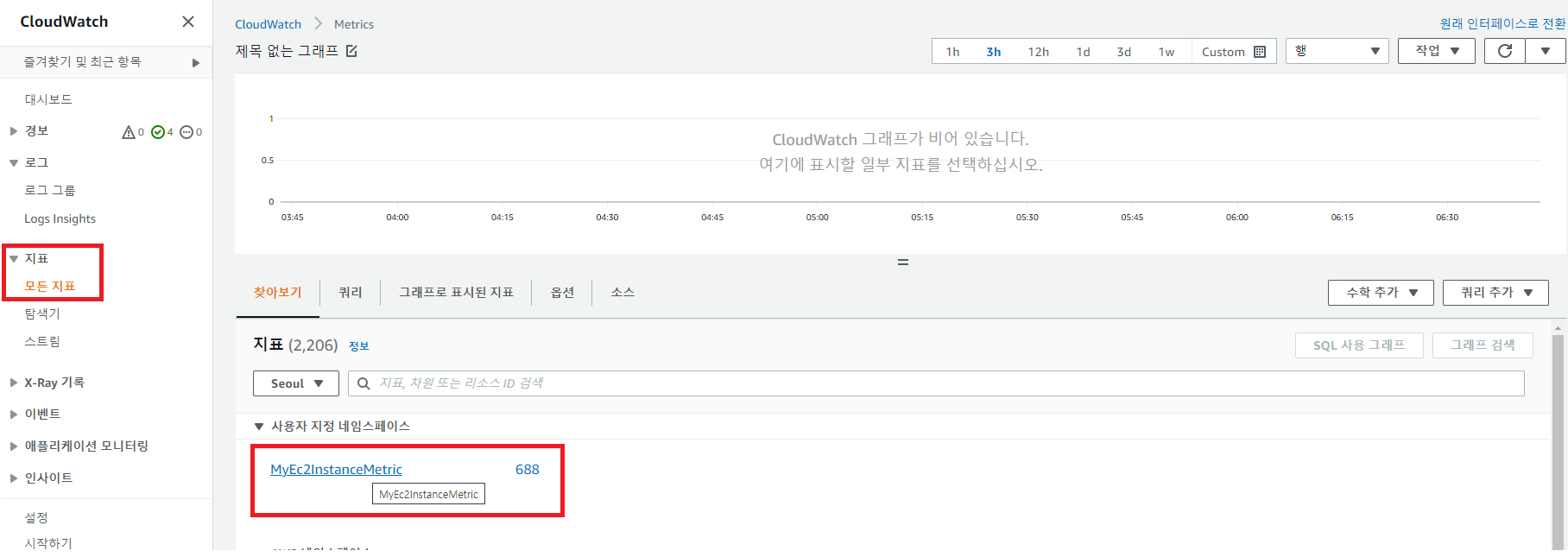
-
InstanceId, InstanceType 클릭
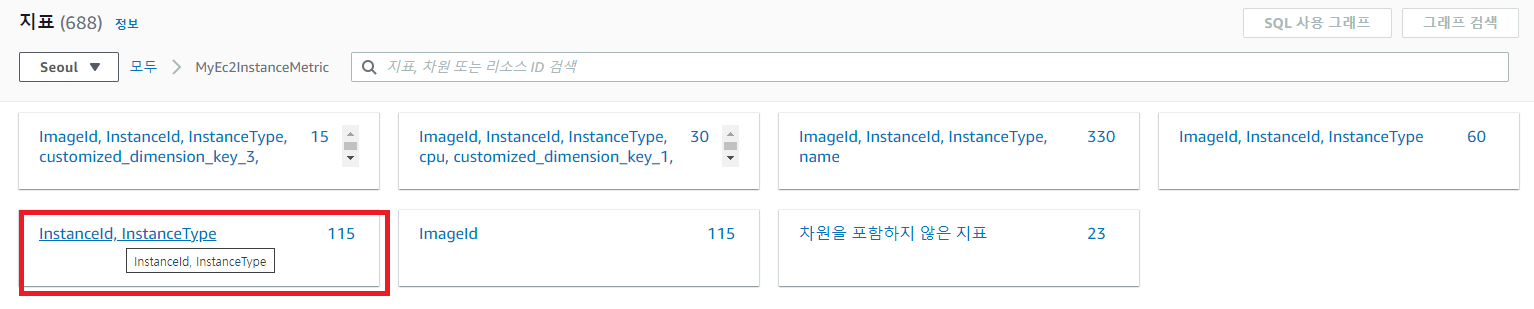
-
원하는 인스턴스의 이름을 확인하고 확인할 지표를 클릭
-
DISK_FREE : 남은 디스크 용량
-
mem_used : 메모리 사용량
-
이런식으로 디스크 남은용량을 확인할 수 있다.
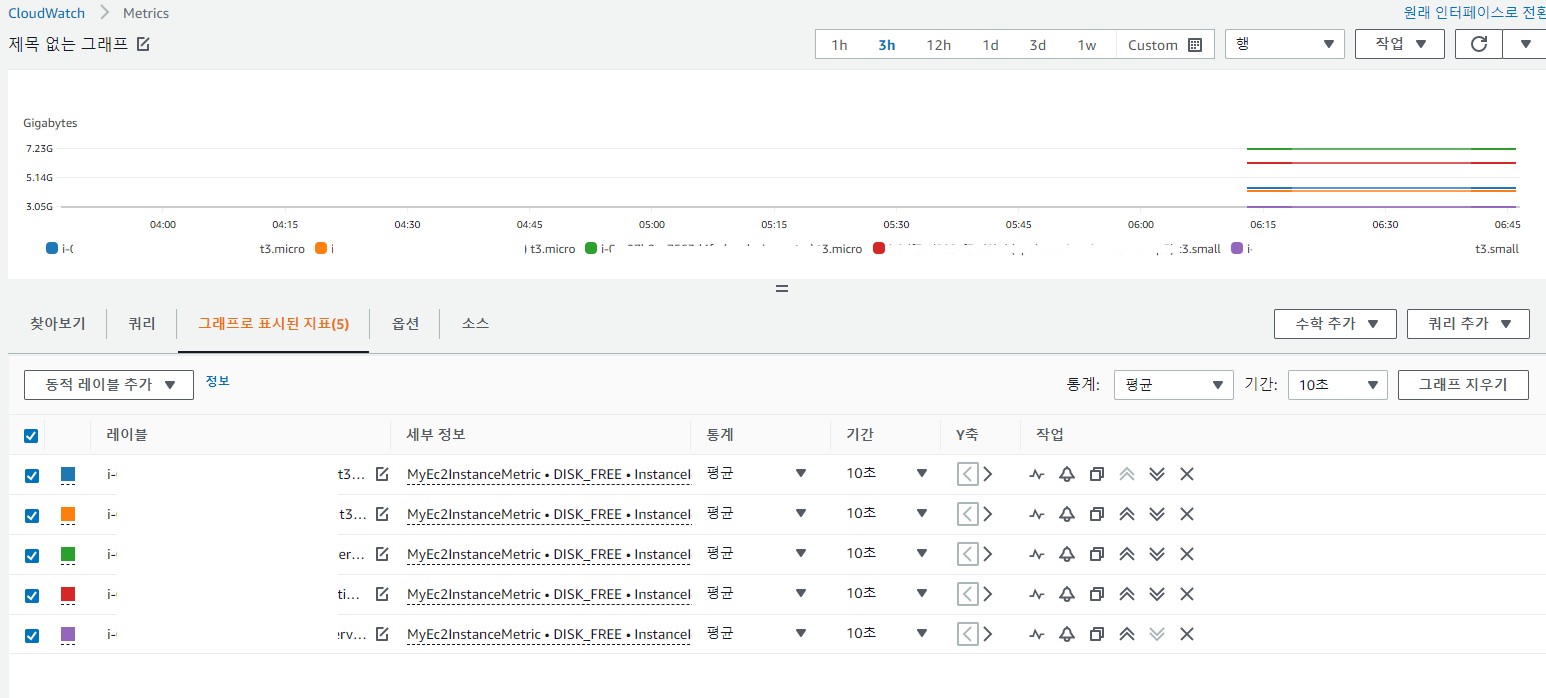
📌 명령 취소 (롤백)
- 만약, 작업을 했는데 과금이 생각보다 많이 돼서 취소해야되는 상황이 생길 수 있다.
- 명령을 누르고 명령취소 버튼을 누르려 했지만, 취소 버튼이 활성화 되지 않았다.
- 명령에 넣은 파라미터를 삭제해보았고, IAM 권한도 회수해보았지만 실행된 명령은 계속 되었다.
- aws-cli를 사용해 취소를 하려했지만 되지 않았다.
(문서 : https://docs.aws.amazon.com/ko_kr/systems-manager/latest/userguide/rc-cancel.html) - 해결 하는 방법으로는 지표를 삭제하고 명령을 재실행하거나, Interval을 굉장히 길게 해서 명령을 재실행하는 수밖에 없다.
(문서 : https://docs.aws.amazon.com/ko_kr/AmazonCloudWatch/latest/monitoring/CloudWatch-Agent-Configuration-File-Details.html#CloudWatch-Agent-Configuration-File-Metricssection)
